2022 年适用于 Windows 10 的最佳 DVD 播放器
已发表: 2019-08-12Windows 10 以其所有升级功能吸引了用户。 然而,它似乎正在离开某些事情。 以 DVD 为例。 尽管 DVD 驱动器正在考虑淘汰,但 DVD 播放器仍然非常重要。
如果您的抽屉里堆放着一系列 DVD(电影、教学视频、软件等等)怎么办? 由于 Windows 10 本身,您可能不得不绞尽脑汁才能在 Windows 10 上播放它们,可能有也可能没有可以播放 DVD 的专用设施。 我们已经为您整理了一些东西。
适用于 Windows 的最佳免费 DVD 播放器 –
1. VideoLan 的 VLC
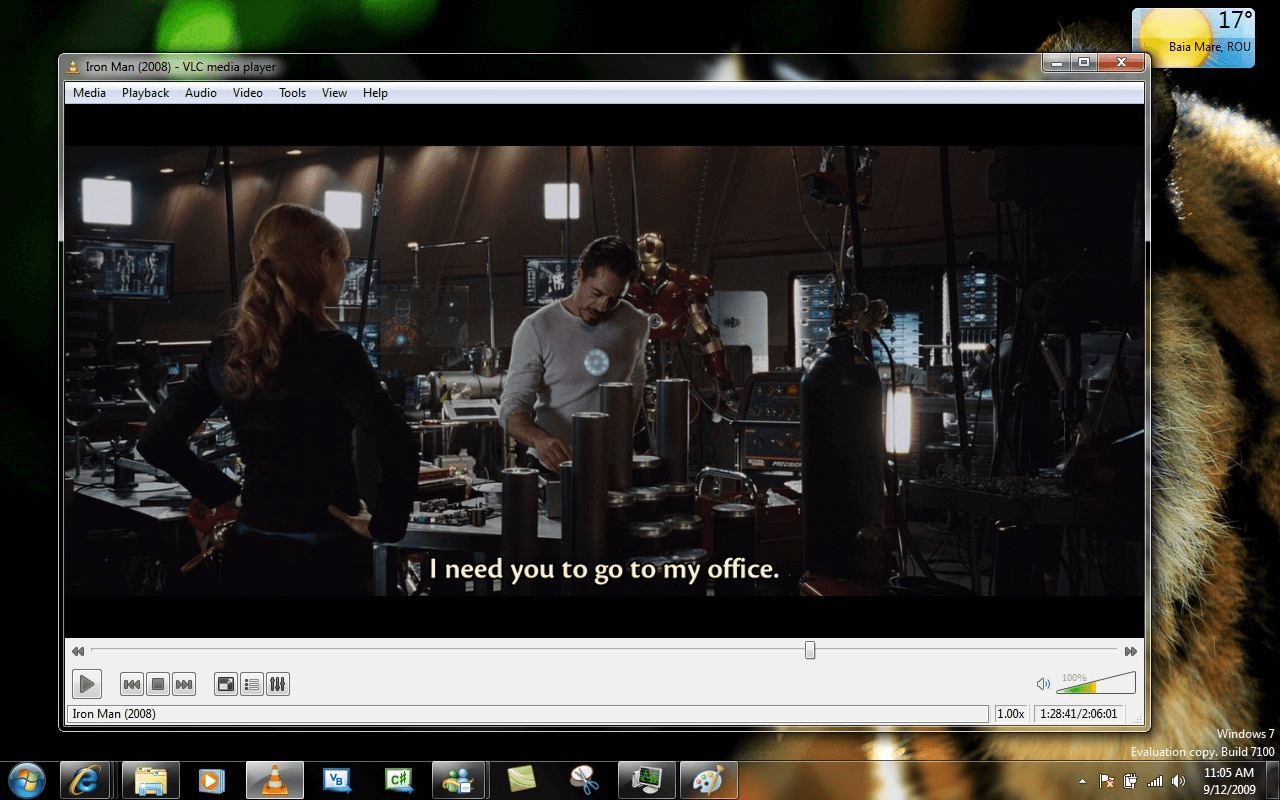
我们名单上的第一个是 VideoLan 的 VLC。 如果您正在寻找免费的 Windows DVD 播放器,您肯定会偶然发现 VideoLan 开发的 VLC,而且您可能不必再进一步了。 为什么? VLC 是一款适用于 Windows 的开源 DVD 播放器,可以轻松播放所有媒体格式。 它可以轻松播放 DVD 光盘、DVD 文件夹甚至 ISO 文件。 此外,如果您想更进一步播放蓝光,VLC 可能只是您的首选 DVD 播放器软件。
我们强烈建议您从官方网站(特别是 3.0 版及更高版本)安装桌面应用程序,因为 Microsoft Store 上的应用程序不支持 DVD 或蓝光。
下载
这是使用 VLC 媒体播放器在 Windows 10 中播放 DVD 的方法 - 安装 VLC 后,插入 DVD > 单击媒体> 单击打开光盘
然后,您可以选择 DVD 选项并单击“播放”按钮来设置您的电影滚动。 当然,有几个控件可以增强您的 DVD 播放体验。
2. Daum 的底池播放器
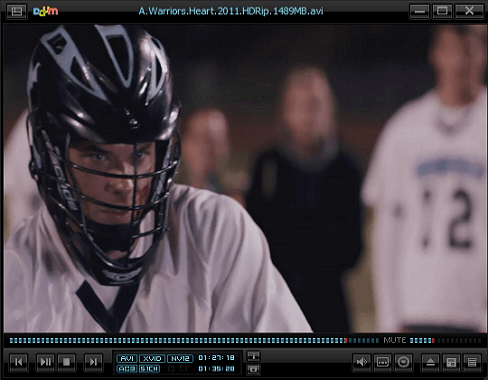
这里提到的每台 DVD 播放器都保证了卓越的性能,而 Daum 的 Pot Player 提供了卓越的性能,同时证明对您的系统资源非常轻。
您可能想知道,底池玩家是如何做到这一点的? 毕竟,如果您谈论卓越的性能,系统的资源肯定会承担一些负载,对吧? 不是 Daum 的底池玩家。
好吧,它包含了专用的硬件加速技术,包括 Nvidia CUDA、DVXA 和英特尔自己的 Quick Sync。 您现在可以看到,有了这款 Windows DVD 播放器,一切都不会出错。
此外,它甚至支持播放某些视频所需的 OpenCodec。 不要忘记,如果您想播放蓝光光盘,Pot Player 可以为您做到这一点。
下载
弄清楚如何使用媒体播放器在 Windows 10 中播放 DVD? 请按照以下步骤查看底池播放器的操作。
安装并启动程序 > 插入 DVD > 单击汉堡图标并选择打开。 现在,当您单击打开的 DVD 时。 而已! 您的电影或软件将启动。
3. 5K播放器
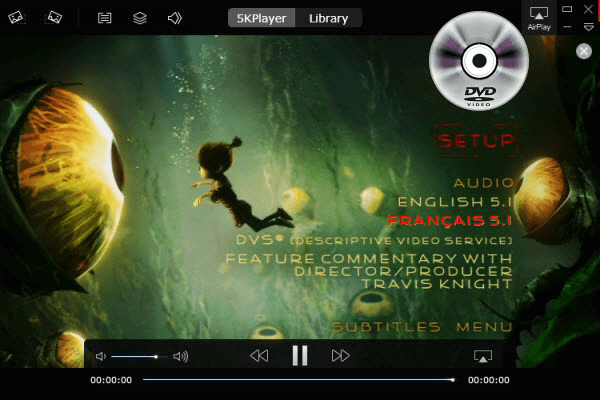
您绝对应该考虑的下一个播放器是 5K 播放器。 5KPlayer,一个著名的 Windows 版 DVD 播放器应用程序,无疑是一个简短的 DVD 强者。 它已经赢得了全球用户和专家的赞誉,原因很多。
虽然其他 DVD 播放器可能需要编解码器的帮助,但这款适用于 Windows 的 DVD 播放器原生支持 Video_ts、VOB、iOS 图像和其他 DVD 文件夹和编解码器。 这个DVD 播放器软件的另一个重要特点是它也忽略了区域编码。 这意味着它可以直接访问 DVD 的原始数据,从而克服了 CSS 加密。
谈到视频质量,它支持 360 度的 4K 蓝光视频,3D DVD 播放。 如果您认为在流式传输此类高质量内容时会遇到任何困难,请不要担心! 拥有强大的硬件加速能力,CPU占用率降低约10%,文件读取速度提升30%
下载
要查看 5KPlayer 在您的 DVD 中弹出到系统驱动器中的效果,请单击 DVD 按钮,然后单击确定。 瞧! 您的 DVD 将毫无条件地开始播放。
4. BlazeDVD
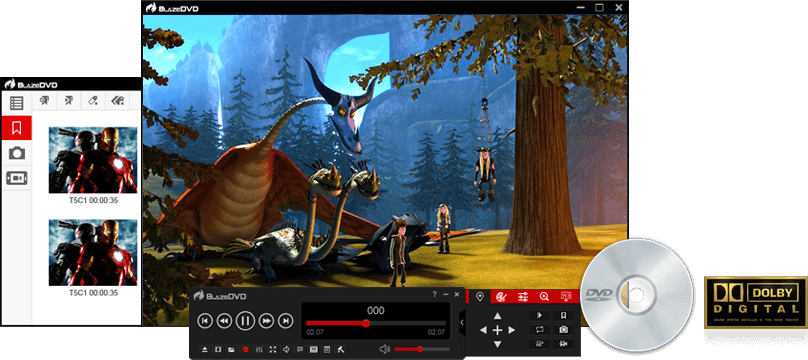
如果没有 BlazeDVD,那么适用于 Windows 的最佳 DVD 播放器列表将是不完整的,它可以最轻松地播放 DVD 文件夹、DVD 光盘和 ISO 文件。 它包含一些很棒的功能

让您爱上这款免费的 Windows DVD 播放器的一件事是它的界面。 它具有华丽的界面,除了易于使用外,还为您提供了多种皮肤可供选择,从而进一步增强了您的体验。 接下来,它提供了它所承诺的高质量音频(杜比立体声效果)和更清晰、更清晰、更流畅的视频
它还为您提供了将 DVD 刻录成 MP3 音频或 MPG 视频的选项。 这款功能齐全的媒体播放器可让您播放来自所有地区的电影
下载
要使用它,您只需安装并下载此 Windows DVD 播放器,启动应用程序,将您的 DVD 插入 DVD 驱动器,就是这样,您就可以开始了。
5.GOM播放器
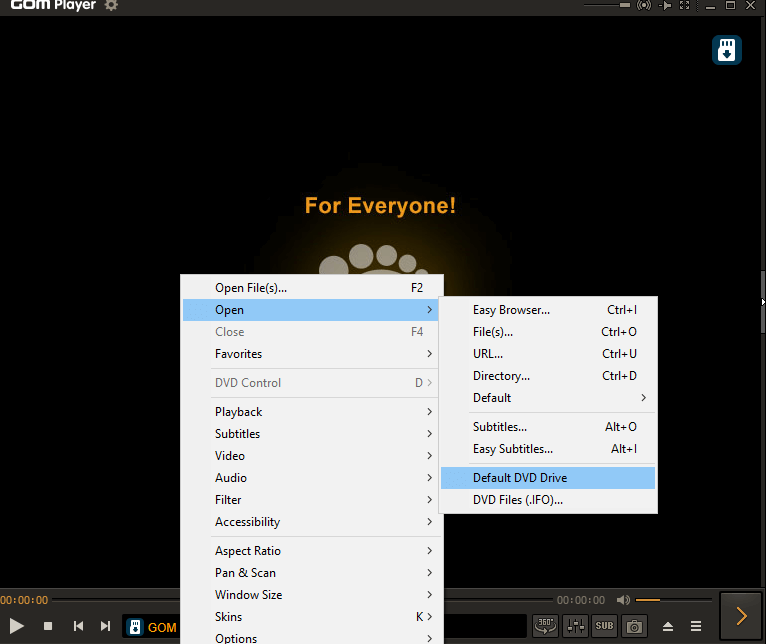
GOM Player 是一款完全免费的 Windows DVD 播放器,可以轻松播放 DVD 光盘。 这个媒体播放器最好的部分是它还可以通过省略坏帧来播放损坏或损坏的媒体文件。 虽然它看起来很基本,并且可能会时不时弹出广告,但它在播放 DVD 时不会造成任何困难。 此外,如果您想在观看 DVD 时阅读字幕,您甚至可以这样做。 您可以轻松地从其库中下载字幕
下载
要播放 DVD,只需按照屏幕上显示的步骤安装并启动应用程序。 然后,右键单击窗口 > 单击打开 > 单击默认 DVD 驱动器
6.KMPlayer
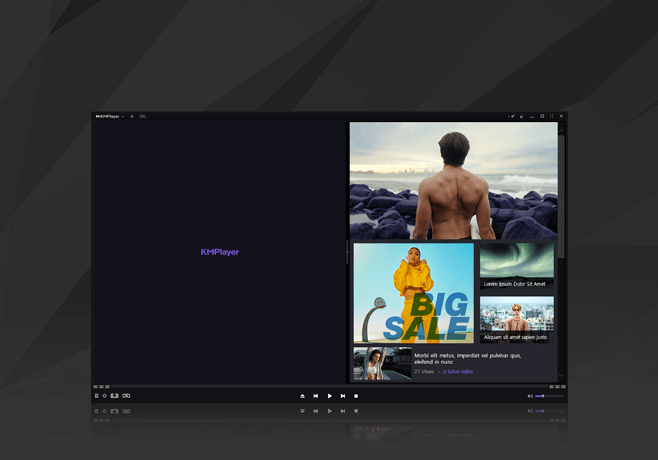
KM PLayer 可能不是非常华丽的 DVD 播放器 Windows,但它在简单的外观背后包含了强大的功能。 例如,即使您想播放那些超高清蓝光视频,这款 Windows DVD 播放器也不会有任何问题
实际上,它的简单性实际上是您系统资源的一个加分项。 当您谈论功能时,它支持各种音频和视频格式。 多亏了一个非常强大的渲染器,它可以轻松播放各种格式而不会出现任何问题
更重要的是? 它拥有大量媒体库和编解码器支持,因此您在播放 DVD 时不会遇到任何问题
下载
要在 Windows 10 中使用 KMPlayer 播放 DVD,
安装并启动应用程序 > 右键单击空白窗口 > 单击打开 >单击打开文件夹 >浏览放置所需 DVD 文件夹的位置。 就是这么容易。
7.科迪
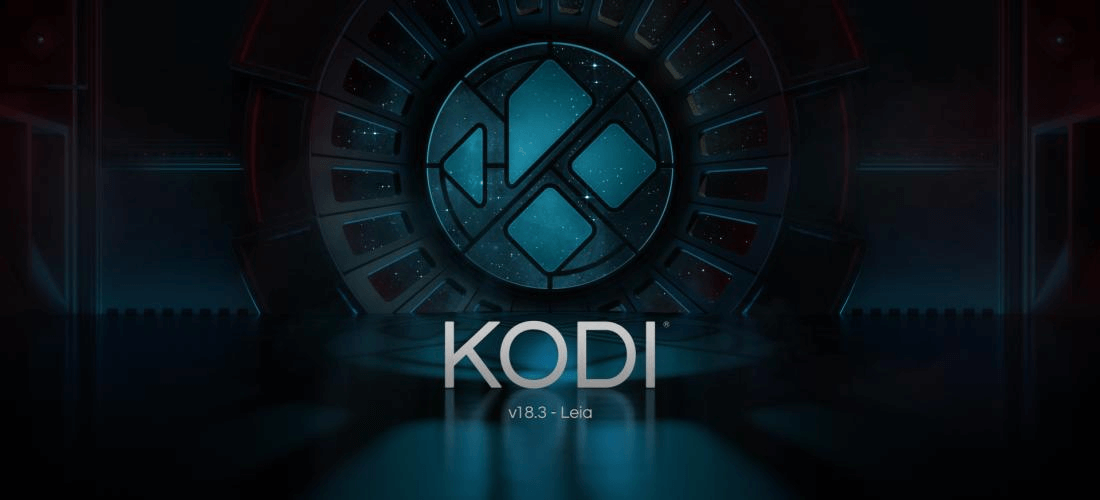
想要在 Windows 10 上播放 DVD? 就 Windows DVD 播放器而言,Kodi 是您应该考虑的一个选项。 Kodi 不仅是您的另一个媒体播放器,它还不止于此。 您可以做的最好的事情之一就是使用 Kodi 欣赏 DVD。 它也是一款出色的 DVD 开膛手,可让您将 DVD 收藏转换为 Kodi,以便您可以创建自己的 Kodi DVD 电影库。
下载
如果您想知道如何使用 Kodi 在 Windows 10 中播放 DVD? 我们已经为您解决了所有问题。
首先,将您的 DVD 插入 DVD 驱动器并启动 Kodi。 然后将提示您选择要播放的媒体类型。 在 DVD 的情况下,您可以简单地选择光盘。 现在,如果您的 DVD 内容(电影、电视剧等)没有自动出现,您可以单击播放光盘按钮。
8. 微软的 Windows DVD 播放器
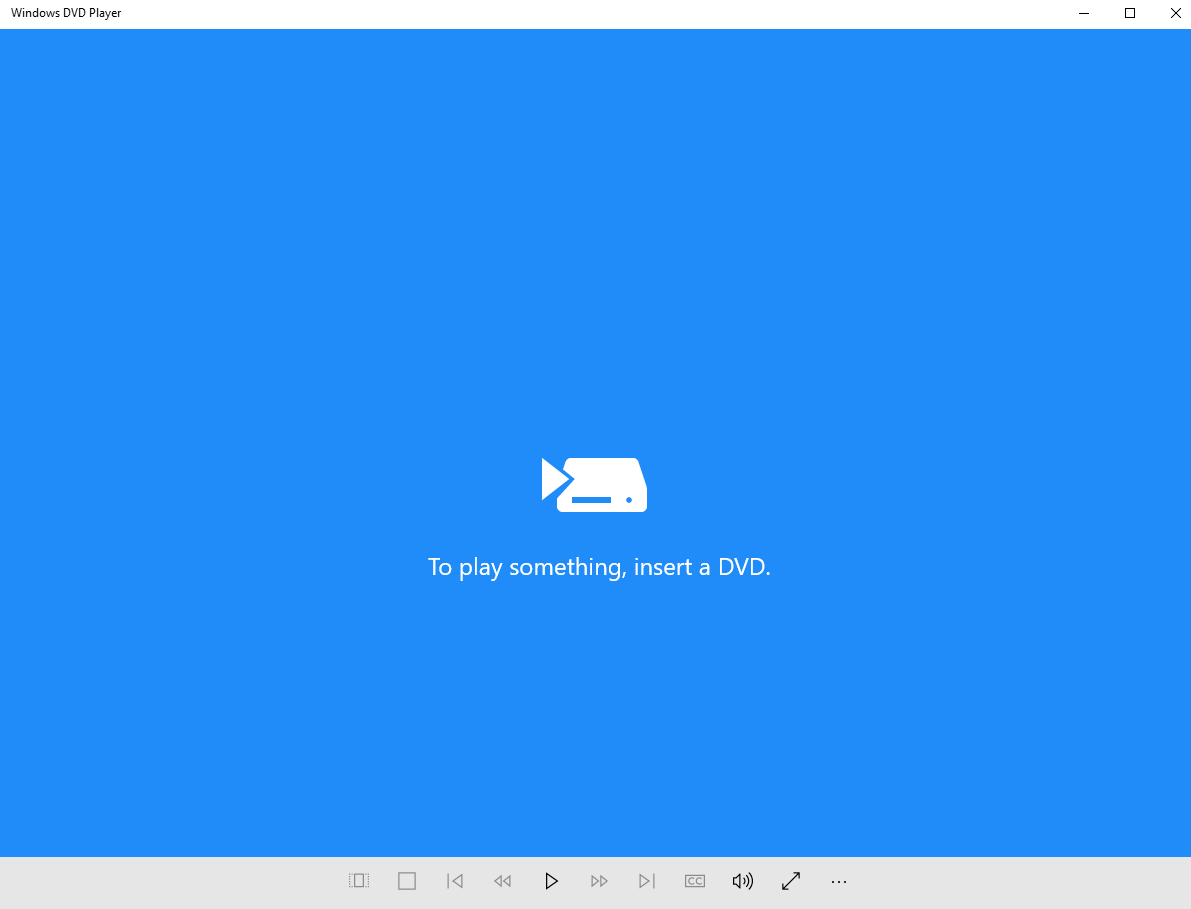
最后但同样重要的是,我们拥有微软自己的 Windows DVD 播放器。 如果您已经安装了 Windows 10,那么您很可能已经安装了它。 从表面上看,它很简单,并且具有非常简约的界面。 哪个是好事? 一切尽在眼前,华丽的界面背后没有任何东西。 事实上,它甚至口头表示要播放 DVD,您只需插入一张,就是这样!
插入所需的 DVD 播放器后,所有主要按钮都会激活——播放、暂停、下一个、上一个、倒带、前进等。
总结
随着时间的流逝,DVD可能会变得过时,无论好坏,不知道。 然而,在您可以享受 DVD 之前,您应该做到完美。 使用上述播放器,您在流式传输 DVD 时不会遇到任何问题。
在直播流媒体服务蜂拥而至的时代,你还是 DVD 爱好者吗? 您喜欢看电影、听歌或使用 DVD 下载软件吗? 最重要的是,您有没有在上面的列表中找到的自己喜欢的 Windows DVD 播放器吗? 请在下面的评论部分中提及它
此外,我们的博客和视频频道上都有大量有趣的技术相关内容。 所以,请继续关注并祝您阅读愉快!
另请阅读:适用于 Windows 的最佳 IPTV 播放器
